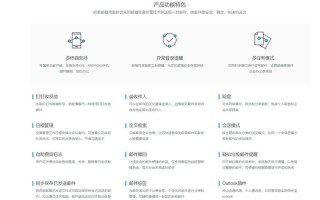投影仪在现代生活中扮演着重要角色,尤其是在教育、商务和家庭娱乐领域。作为一种便捷的视觉展示工具,投影仪的使用频率越来越高。用户在使用过程中常常会遇到“无信号”这一问题,尤其是Acer品牌的投影仪。本文将深入探讨Acer投影仪显示“无信号”的原因及解决 *** ,帮助用户更好地理解和处理这一常见故障。

信号连接问题
当Acer投影仪显示“无信号”时,首先需要检查信号连接是否正常。许多情况下,这一问题源于连接线或接口的故障。例如,如果使用HDMI或VGA线连接电脑与投影仪,用户需要确保连接线牢固且没有损坏。如果连接不良,投影仪将无法接收到信号,从而导致无画面显示。如果同时连接多个视频源,用户还需通过遥控器或控制面板切换到正确的输入源。很多用户在忙碌中可能会忽略这一点,导致不必要的困扰。
在确认连接线没有问题后,接下来要检查的是投影仪的输入源设置。不同的投影仪有不同的输入源选项,如HDMI、VGA等。如果投影仪未设置为正确的输入源,即使连接正常,也会出现“无信号”的情况。用户应仔细查看投影仪的设置界面,确保已选择正确的输入模式。
分辨率不匹配
另一个导致Acer投影仪显示“无信号”的常见原因是分辨率不匹配。投影仪通常支持较低的分辨率,而电脑可能设置了较高的分辨率。如果电脑输出的分辨率超出了投影仪所能接受的范围,就会导致信号无法传输。在连接之前,用户应确保电脑和投影仪之间的分辨率设置相匹配。
解决这一问题的 *** 是调整电脑的显示设置。用户可以通过右键点击桌面,选择“显示设置”,然后调整输出分辨率,使其符合投影仪的要求。在某些情况下,用户可能需要尝试多种分辨率设置,以找到更佳匹配。如果使用的是笔记本电脑,不同品牌和型号可能有不同的快捷键来切换显示模式,例如Acer笔记本通常使用Fn+F5组合键。
驱动程序问题
驱动程序也是影响Acer投影仪正常工作的一个重要因素。如果电脑显卡驱动程序未更新或不兼容,也可能导致“无信号”现象。确保显卡驱动程序处于最新状态是非常必要的。用户可以访问显卡制造商的网站下载并安装最新版本的驱动程序,以保证与投影仪之间良好的兼容性。
在某些情况下,即使驱动程序已更新,但由于系统设置或其他软件冲突,也可能导致信号传输失败。建议用户在遇到问题时,可以尝试重启电脑,并在启动时进入安全模式,以排除软件冲突的问题。这一过程虽然繁琐,但往往能有效解决因软件引起的信号问题。
相关内容的知识扩展:
了解Acer投影仪“无信号”问题后,我们可以进一步探讨相关知识,以帮助用户更全面地掌握使用技巧。
1. 投影仪维护与保养
定期维护是确保投影仪正常运行的重要环节。用户应定期清洁镜头和过滤器,以防止灰尘积聚影响画质。应定期检查电缆和接口是否磨损或损坏,以避免因物理损坏引发的问题。保持设备通风良好,有助于延长灯泡寿命并防止过热。
2. 选择合适的连接线
在选择连接线时,应根据实际需求选择合适类型。例如,对于高清视频传输,HDMI线是更佳选择,而对于老旧设备,则可能需要VGA线。在购买时,应注意线材质量,因为劣质线材可能导致信号传输不稳定,从而影响使用体验。
3. 投影技术的发展趋势
随着科技的发展,投影技术也在不断进步。近年来,无线投影技术逐渐普及,使得设备间无需物理连接即可实现信号传输。这一技术不仅提升了使用便利性,还减少了因线缆引发的问题。新型激光投影仪逐渐替代传统灯泡型产品,其亮度更高、色彩更丰富,更适合各种环境下使用。
通过以上内容,希望能够帮助用户更好地理解Acer投影仪“无信号”现象及其解决方案,同时扩展对相关知识的认知,从而提升使用体验。